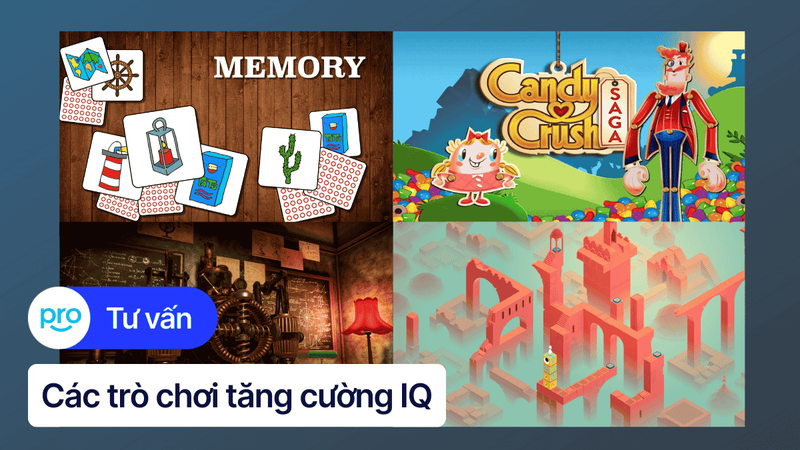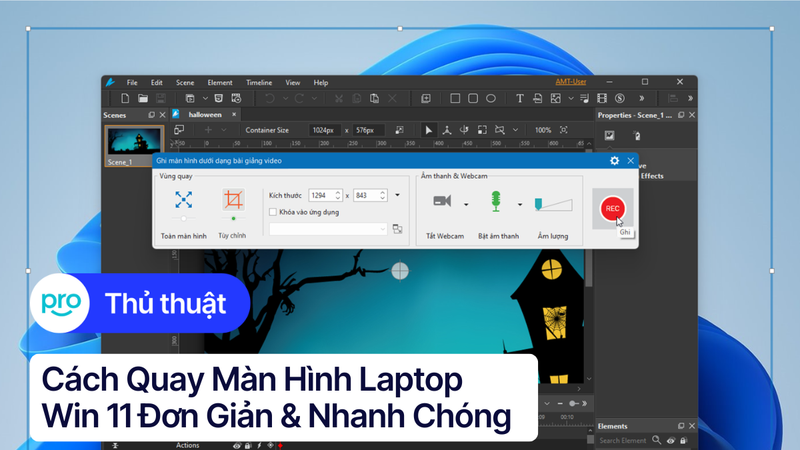Top 5 App Quay Màn Hình Laptop Miễn Phí, Chất Lượng Cao 2025
Quay màn hình laptop cho video bài giảng, hướng dẫn hay chia sẻ game gặp khó khăn vì chọn app không đúng? Bài viết này hướng dẫn lựa chọn phần mềm quay màn hình phù hợp, sử dụng dễ dàng, tối ưu chất lượng video, từ người dùng bình thường đến chuyên nghiệp. Giải quyết ngay vấn đề app miễn phí chất lượng kém, watermark, giới hạn thời gian!
1. Giới thiệu về app quay màn hình laptop
App quay màn hình laptop, hay còn gọi là ghi màn hình laptop, là công cụ không thể thiếu cho công việc, học tập và giải trí hiện nay. Các phần mềm và ứng dụng quay màn hình laptop cho phép bạn dễ dàng ghi lại mọi hoạt động trên màn hình máy tính, từ việc trình bày bài giảng, hướng dẫn sử dụng phần mềm, cho đến những khoảnh khắc đáng nhớ trong game.
Sử dụng chúng mang lại nhiều lợi ích, giúp bạn chia sẻ kiến thức, tạo video hướng dẫn trực quan, lưu giữ những khoảnh khắc chơi game ấn tượng, thậm chí là hỗ trợ hiệu quả trong công việc văn phòng. Chất lượng video thường tốt, dễ dàng chỉnh sửa và chia sẻ trên các nền tảng khác nhau, giúp bạn tiết kiệm thời gian và công sức.
2. Top app quay màn hình laptop miễn phí tốt nhất
2.1 OBS Studio
OBS Studio là một phần mềm quay màn hình mạnh mẽ, được phát triển bởi Open Broadcaster Software. OBS Studio nổi bật với khả năng phát video quay màn hình trực tiếp lên mạng xã hội, cho phép người dùng chia sẻ nội dung sống động và tức thì. Không bị giới hạn về thời lượng video, phần mềm này đáp ứng nhu cầu ghi lại những hoạt động dài hạn mà không gặp khó khăn.
Tính năng tích hợp OpenGL và Direct3D đảm bảo chất lượng hình ảnh HD, giúp ghi lại các hoạt động trên màn hình và âm thanh một cách mượt mà trong thời gian thực. Phần mềm còn hỗ trợ người dùng tùy chỉnh và điều khiển các nguồn đầu vào một cách linh hoạt, đáp ứng tốt nhu cầu đa dạng của người dùng.
OBS Studio cho phép lưu video với chất lượng cao và nhiều định dạng khác nhau, đáp ứng nhu cầu lưu trữ và chia sẻ đa dạng. Hỗ trợ tiếng Việt trên các nền tảng Windows, macOS, và Linux giúp việc sử dụng trở nên thân thiện hơn.
Tuy nhiên, một điểm cần lưu ý là thời gian thiết lập ban đầu của OBS Studio có thể hơi mất thời gian. Phần mềm có dung lượng khá nhỏ, khoảng 97.2 MB trên Windows, 111.1 MB trên macOS và Linux, với phiên bản 27.0.0 (Windows), 25.0.8 (macOS, Linux). OBS Studio hỗ trợ đa nền tảng, hoạt động trên các hệ điều hành Windows XP/Vista/7/8/8.1/10, macOS 10.8 trở lên, và Linux Ubuntu 14.04 trở lên. Việc sử dụng OBS Studio hoàn toàn miễn phí.
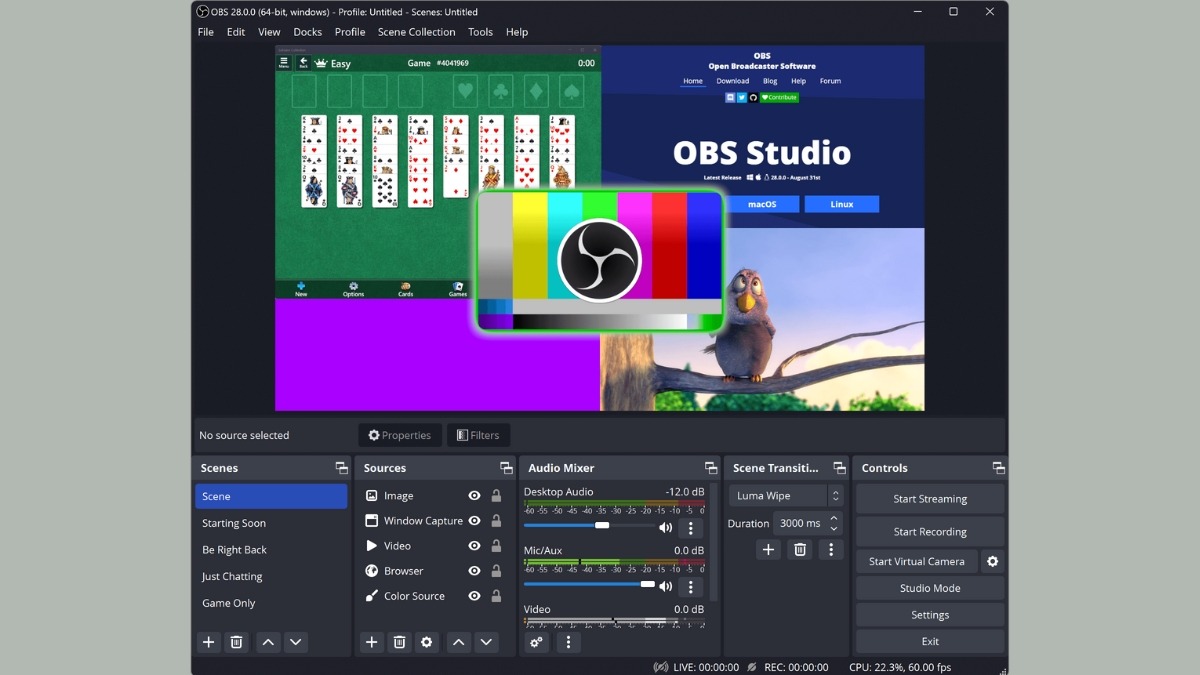
OBS Studio nổi bật với khả năng phát video quay màn hình trực tiếp lên mạng xã hội
2.2 FlashBack Express
FlashBack Express là phần mềm quay màn hình đa năng, hỗ trợ cả việc ghi lại hình ảnh từ webcam và chơi game. Phần mềm này sở hữu chất lượng bản ghi tốt, không giới hạn thời gian quay, và nổi bật với giao diện đơn giản, dễ sử dụng.
Bạn có thể tùy chỉnh nhiều chế độ quay, lựa chọn định dạng video, thu âm thanh máy tính, quay nhiều khung hình, thậm chí chèn bình luận vào video theo ý muốn. Tính năng đa dạng này giúp bạn linh hoạt trong việc ghi lại và chia sẻ nội dung.
Tuy nhiên, FlashBack Express không tích hợp công cụ chỉnh sửa video, đòi hỏi bạn sử dụng phần mềm khác để hoàn thiện sản phẩm. Phần mềm có dung lượng nhẹ, chỉ 24 MB, và hỗ trợ nhiều phiên bản Windows.
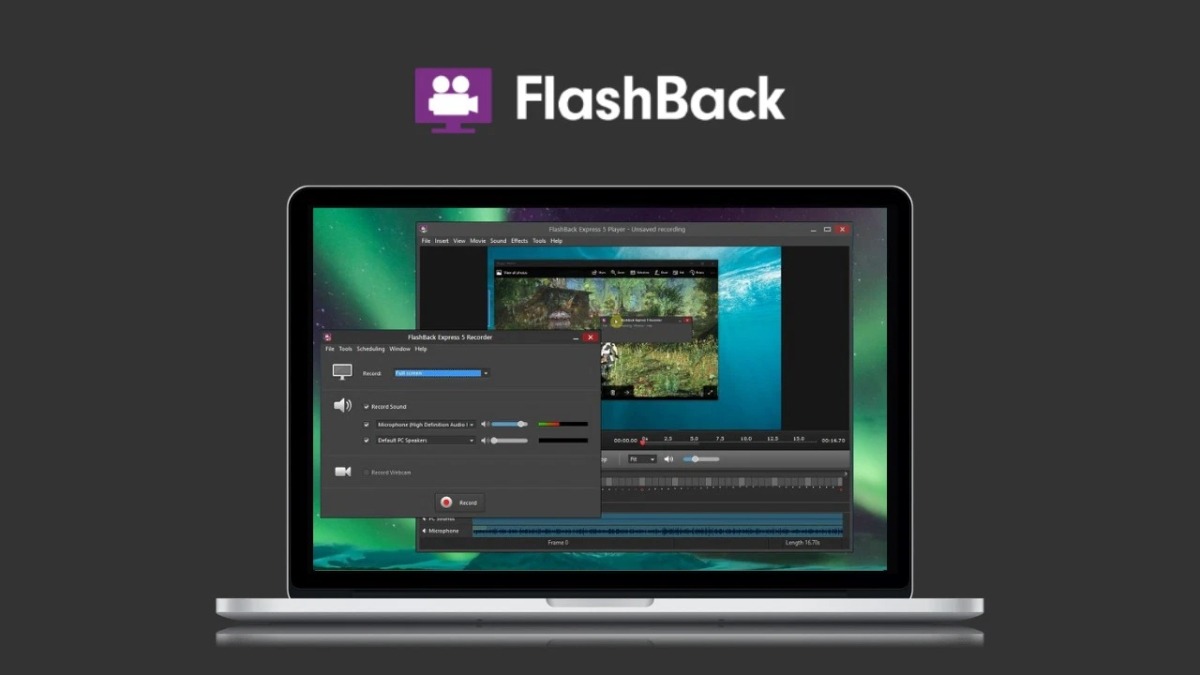
FlashBack Express là phần mềm quay màn hình đa năng
2.3 Xbox Game Bar
Xbox Game Bar là công cụ quay màn hình chơi game tích hợp sẵn trên Windows, nổi bật với sự tiện lợi và dễ sử dụng nhờ không cần cài đặt thêm phần mềm. Giao diện thân thiện cho phép người dùng nhanh chóng bắt đầu và dừng quay, chụp ảnh màn hình, ghi âm thanh chỉ bằng vài thao tác đơn giản.
Tuy nhiên, so với các phần mềm chuyên dụng, Xbox Game Bar có hạn chế về tính năng tùy chỉnh, không cho phép điều chỉnh sâu các thông số kỹ thuật như tỷ lệ khung hình hay thêm hiệu ứng, lời bình luận trực tiếp. Xbox Game Bar thích hợp cho những người cần cách đơn giản, nhanh chóng để ghi lại khoảnh khắc chơi game mà không muốn cài đặt thêm phần mềm phức tạp.
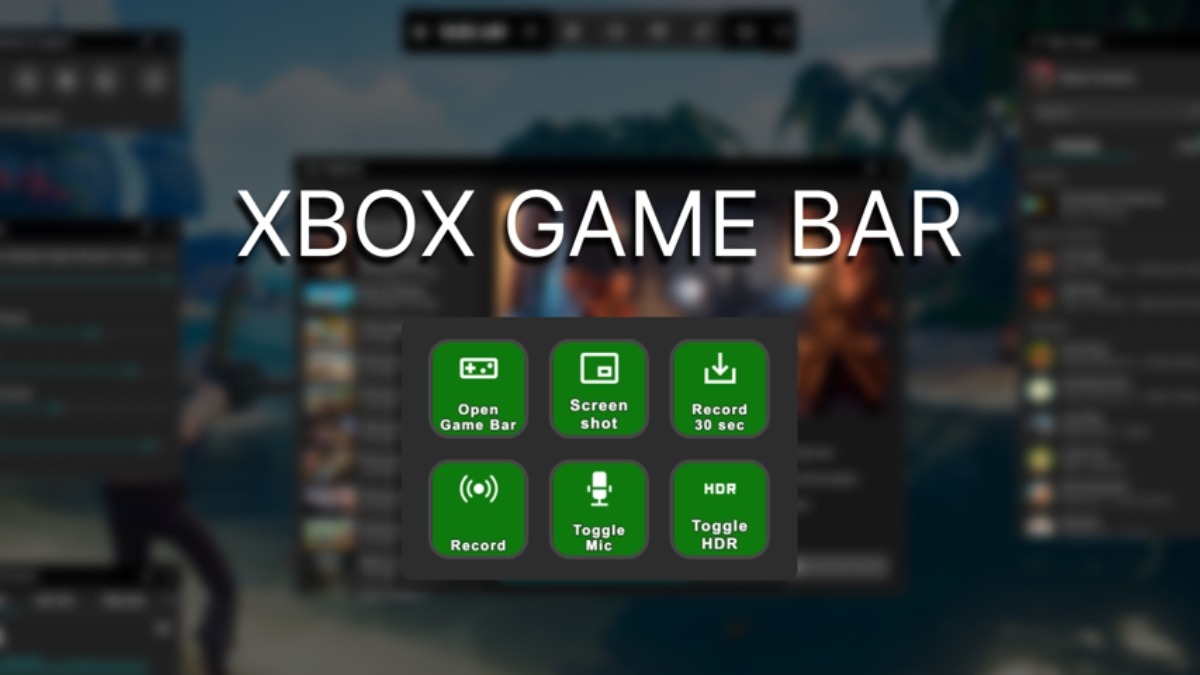
Xbox Game Bar là công cụ quay màn hình chơi game tích hợp sẵn trên Windows
3. Top app quay màn hình laptop trả phí đáng đầu tư
3.1 Bandicam
Bandicam là phần mềm quay màn hình chuyên nghiệp, cho phép ghi lại mọi thứ trên màn hình với chất lượng hình ảnh cao, đa dạng định dạng (AVI, MP4), và khả năng tùy chỉnh linh hoạt. Phần mềm hỗ trợ quay màn hình chơi game ở chất lượng 4K UHD, cùng với tùy chọn hiệu ứng click chuột và điều chỉnh chất lượng video.
Bạn có thể lựa chọn quay toàn màn hình hoặc một vùng cụ thể, thậm chí chụp màn hình và ghi chú. Tính năng tích hợp Webcam cũng giúp bạn dễ dàng kết hợp hình ảnh từ webcam vào video.
Tuy nhiên, phiên bản miễn phí có giới hạn về thời lượng quay (10 phút), và hình logo Bandicam sẽ hiển thị mờ trong video. Thêm vào đó, bạn cần phần mềm khác (Bandicut) để chỉnh sửa video nếu muốn. Dù vậy, Bandicam vẫn là một lựa chọn tốt cho việc ghi lại màn hình một cách chuyên nghiệp trên hệ điều hành Windows.
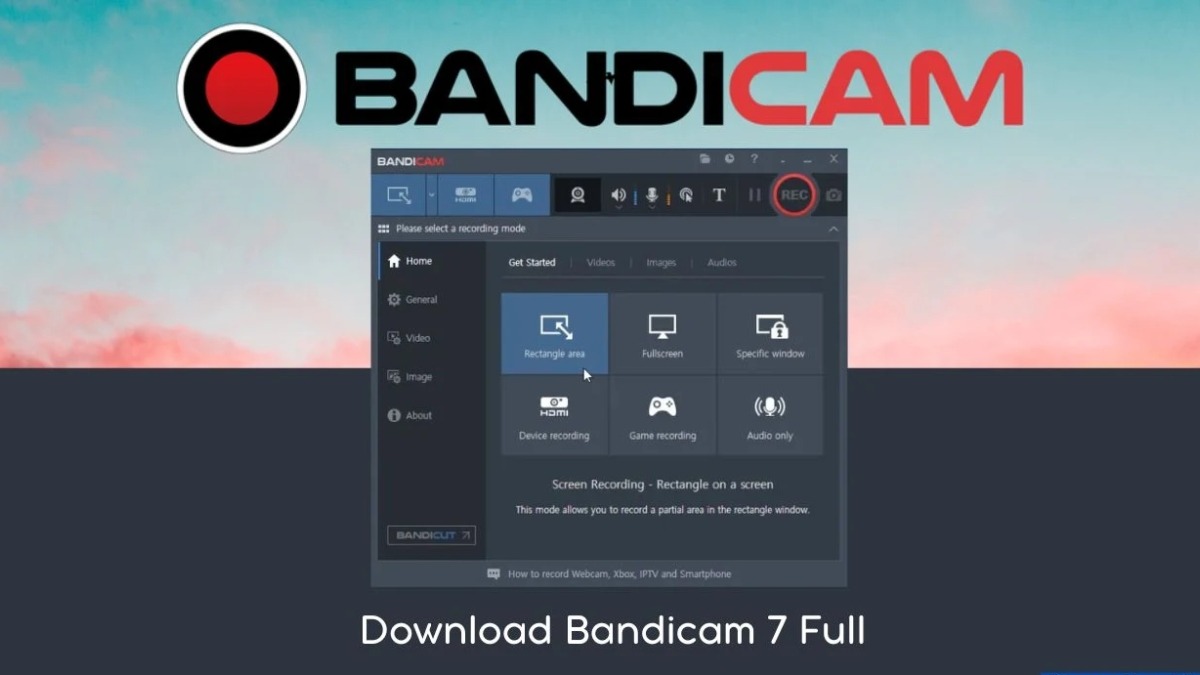
Bandicam là phần mềm quay màn hình chuyên nghiệp
3.2 Camtasia
Camtasia Studio là phần mềm quay màn hình chuyên nghiệp, hỗ trợ cả quá trình chỉnh sửa video ngay trong chương trình. Phần mềm thân thiện với người dùng, có sẵn ngôn ngữ Tiếng Việt, và cung cấp nhiều định dạng đầu ra khác nhau.
Việc thiết kế và sáng tạo video trở nên dễ dàng hơn nhờ vào các công cụ tích hợp. Tuy nhiên, đây chỉ là phiên bản dùng thử, và chi phí để sở hữu phần mềm đầy đủ khá cao. Phần mềm có dung lượng tương đối lớn, khoảng 516 MB trên Windows và 509 MB trên macOS. Phần mềm hỗ trợ cả hệ điều hành Windows và Mac.
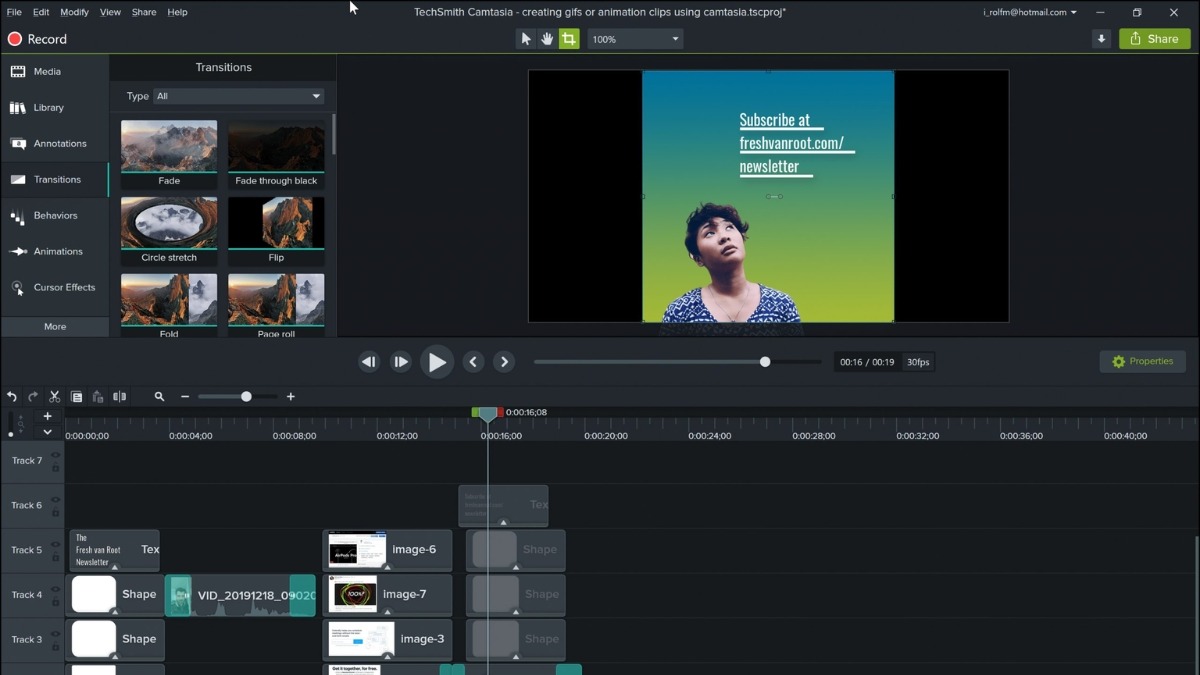
Camtasia Studio là phần mềm quay màn hình chuyên nghiệp
4. Cách chọn app quay màn hình laptop phù hợp với nhu cầu
Để chọn phần mềm quay màn hình laptop phù hợp, bạn cần xác định rõ nhu cầu sử dụng. Nếu bạn muốn quay lại màn hình chơi game, hãy tìm phần mềm có khả năng ghi hình mượt mà, tốc độ khung hình cao, ghi âm thanh từ game và micrô. Những phần mềm chuyên dụng dành cho game thủ sẽ tối ưu hóa hiệu năng, giúp bạn ghi lại video chất lượng mà không bị giật lag.
Đối với việc thuyết trình, bạn cần phần mềm có thể ghi lại toàn màn hình hoặc vùng chọn, cho phép ghi âm thanh từ micrô hoặc âm thanh trong bài thuyết trình, và có các công cụ chỉnh sửa tích hợp để tạo video thuyết trình chuyên nghiệp. Phần mềm có khả năng chèn hình ảnh, chú thích, ghi chú sẽ giúp ích rất nhiều.
Nếu mục tiêu là quay lại bài giảng, hướng dẫn học tập, bạn cần phần mềm ghi lại màn hình và âm thanh rõ ràng, có thể điều chỉnh vùng ghi (chỉ ghi một phần màn hình), và cho phép xuất video chất lượng tốt.
Cuối cùng, cho công việc văn phòng, bạn chỉ cần một phần mềm đơn giản, dễ sử dụng để ghi lại màn hình, hướng dẫn phần mềm hoặc các cuộc họp online. Xbox Game Bar (tích hợp trên Windows 10/11) là một lựa chọn rất tiện lợi.
Khi đã xác định nhu cầu, hãy tìm hiểu thêm về các tính năng cần thiết, như việc quay toàn màn hình hay vùng chọn, ghi âm thanh từ micrô hoặc âm thanh hệ thống, ghi webcam, và liệu bạn có cần khả năng chỉnh sửa video ngay trong phần mềm hay không. Cuối cùng, nhớ kiểm tra xem phần mềm đó có tương thích với hệ điều hành của bạn (Windows, macOS, Linux) hay không.
5. Các câu hỏi liên quan
5.1 Quay màn hình laptop có tốn dung lượng không?
Câu trả lời là có, và dung lượng tiêu thụ phụ thuộc vào rất nhiều yếu tố. Chất lượng video và thời lượng quay là hai yếu tố chính quyết định dung lượng. Một video quay màn hình chất lượng cao, độ phân giải cao (ví dụ 4K) và thời lượng dài sẽ chiếm nhiều dung lượng hơn so với video độ phân giải thấp, thời lượng ngắn.
Để tính toán gần đúng dung lượng, bạn cần xem xét bitrate của video. Bitrate là lượng dữ liệu được sử dụng để mã hóa mỗi giây video. Bitrate càng cao, chất lượng hình ảnh càng tốt, nhưng dung lượng cũng sẽ lớn hơn. Ví dụ, một video 1080p với bitrate 10 Mbps sẽ chiếm nhiều dung lượng hơn video cùng thời lượng nhưng ở bitrate 5 Mbps. Thời lượng càng dài, dung lượng càng lớn.
Vì vậy, nếu bạn dự định quay nhiều video, việc dọn dẹp ổ cứng trước khi quay là rất cần thiết để tránh việc không có đủ dung lượng lưu trữ.
5.2 Làm sao để quay màn hình laptop không bị lag?
Để quay màn hình laptop mà không bị lag, bạn cần tối ưu hóa hiệu suất máy tính. Đầu tiên, đóng tất cả các ứng dụng không cần thiết đang chạy trên nền. Các ứng dụng chạy ngầm, đặc biệt là các ứng dụng nặng về đồ họa, sẽ tiêu tốn tài nguyên hệ thống và gây ra giật lag khi bạn quay màn hình.
Giảm chất lượng video cũng là một cách hiệu quả. Tùy chọn độ phân giải và bitrate thấp hơn sẽ giúp giảm tải cho card đồ họa và bộ xử lý, tránh tình trạng lag. Chọn phần mềm quay màn hình nhẹ nhàng, không đòi hỏi cấu hình máy quá mạnh cũng giúp ích rất nhiều.
Ngoài ra, có một số mẹo khác để tối ưu hiệu suất khi quay:
Cấu hình máy tính: Một chiếc máy tính mạnh mẽ với card đồ họa tốt, bộ xử lý nhanh, và RAM dồi dào sẽ giúp quay màn hình mượt mà hơn. Nếu máy tính của bạn có cấu hình thấp, hãy xem xét nâng cấp RAM hoặc card đồ họa nếu có thể.
Quản lý tài nguyên: Giám sát việc sử dụng RAM và CPU khi đang quay màn hình. Nếu thấy việc sử dụng tài nguyên quá cao, hãy đóng các ứng dụng không cần thiết hoặc giảm tải công việc cho CPU và GPU.
Tắt các hiệu ứng đồ họa: Tắt các hiệu ứng đồ họa không cần thiết trên hệ điều hành, như hiệu ứng chuyển động, hiệu ứng mờ, v.v. Điều này giúp giảm tải cho card đồ họa.
Sử dụng phần mềm tối ưu hóa: Một số phần mềm tối ưu hóa có thể giúp tối ưu hóa hiệu suất của máy tính và giảm thiểu sự giật lag.
Kiểm tra phần mềm quay màn hình: Kiểm tra xem phần mềm quay màn hình có phù hợp với cấu hình máy của bạn không. Nếu phần mềm quá nặng, hãy chuyển sang một phần mềm khác nhẹ hơn.
5.3 App quay màn hình laptop nào tốt nhất cho game thủ?
Không có một ứng dụng quay màn hình "tốt nhất" cho game thủ, vì lựa chọn tốt nhất phụ thuộc vào nhu cầu cụ thể. Tuy nhiên, OBS Studio, Bandicam, và Xbox Game Bar là ba lựa chọn hàng đầu được nhiều game thủ đánh giá cao, với những ưu điểm và nhược điểm khác nhau:
OBS Studio: Đây là lựa chọn phổ biến cho game thủ muốn có sự linh hoạt và khả năng tùy chỉnh cao. OBS Studio có thể được xem như một studio phát trực tiếp hoàn chỉnh, cho phép bạn cấu hình rất nhiều chi tiết, bao gồm cả việc kết hợp các nguồn khác nhau (webcam, âm thanh, màn hình...), điều chỉnh chất lượng, và thậm chí thiết lập chuyển đổi cảnh nhanh chóng và hiệu quả. Tuy nhiên, giao diện của OBS Studio có thể phức tạp hơn nếu bạn mới bắt đầu.
Bandicam: Nếu bạn cần một phần mềm đơn giản hơn và dễ sử dụng, Bandicam là một lựa chọn khả quan. Bandicam thường được game thủ đánh giá cao về khả năng quay game ở chất lượng tốt, có giao diện thân thiện và thường ổn định. Tuy nhiên, khả năng tùy chỉnh chi tiết như OBS Studio có thể hạn chế hơn.
Xbox Game Bar: Đây là lựa chọn dễ dàng nhất, tích hợp sẵn trên Windows 10 và 11. Rất dễ sử dụng, không cần cài đặt thêm. Tuy nhiên, khả năng tùy chỉnh rất hạn chế, và chất lượng quay có thể không bằng các phần mềm chuyên dụng, đặc biệt khi chơi game nặng.
Tóm lại, lựa chọn phần mềm quay màn hình laptop phụ thuộc hoàn toàn vào nhu cầu sử dụng cụ thể. Nếu cần sự linh hoạt và tùy chỉnh cao, OBS Studio là một lựa chọn tuyệt vời. Nếu bạn tìm kiếm sự dễ dùng và chất lượng tốt, Bandicam là một sự lựa chọn khả quan. Và nếu cần giải pháp nhanh chóng, đơn giản, Xbox Game Bar là lựa chọn tích hợp sẵn tiện lợi. Hãy cân nhắc kỹ nhu cầu của mình (quay game, thuyết trình, học online, v.v.) để tìm được phần mềm quay màn hình tối ưu nhất cho công việc hoặc giải trí của bạn.
Xem thêm:
Trên đây là tất tần tật về các app quay màn hình laptop miễn phí và chất lượng. Hy vọng bài viết của mình sẽ giúp ích được cho các bạn. Vui lòng truy cập thinkpro.vn để đọc nhiều bài viết hữu ích về laptop.